Как проверить аккумулятор планшета на работоспособность: Как проверить аккумулятор планшета на работоспособность

Как проверить аккумулятор планшета на работоспособность
Аккумулятор является важнейшим компонентом любого мобильного устройства, будь то смартфон или планшет, ведь без него просто-напросто ничего не будет работать. «Здоровье» батареи во многом определяет работу пользователя с устройством, поэтому очень важно, чтобы АКБ работала как следует. К сожалению, без проблем не обходится. Батареи со временем начинают плохо держать заряд, греться и даже вздуваться. В этой статье подробно рассмотрим, как проверить аккумулятор планшета на работоспособность. Давайте разбираться. Поехали!
 Из статьи вы узнаете, как проверить аккумулятор планшета на работоспособность
Из статьи вы узнаете, как проверить аккумулятор планшета на работоспособность
Первый способ
Самый очевидный и простой способ определения проблем с АКБ является, конечно же, визуальный осмотр. Заметить даже незначительно «распухший» аккумулятор не составит никакого труда. Также тревожным звоночком могут быть различные пятна. Обнаружив подобные признаки, скорее несите планшет к мастеру или в сервисный центр. Затягивать не стоит, так как вспученная батарея может взорваться, причинив немало неприятностей.
 Первое, на что стоит обратить внимание, это визуальный осмотр батареи девайса — вздутие и пятна на аккумуляторе
Первое, на что стоит обратить внимание, это визуальный осмотр батареи девайса — вздутие и пятна на аккумуляторе
Второй способ
Второй способ заключается в том, что необходимо извлечь АКБ, положить её на любую плоскую поверхность и попробовать покрутить. Такой тест позволяет выявить даже самые незначительные изгибы, появившиеся на батарее, которые не сулят ничего хорошего.
 Выньте и покрутите батарею, чтобы увидеть возможные незначительные изгибы
Выньте и покрутите батарею, чтобы увидеть возможные незначительные изгибы
Гаджеты Apple
Если же вы владелец устройства от Apple, извлечение аккумулятора не представляется возможным. Что же делать в таком случае? Тут вам придёт на помощь специальная утилита, под названием iBackupBot. Её необходимо будет скачать и установить на компьютер, после чего подключить к ПК сам планшет или смартфон. Открыв iBackupBot, вы сможете посмотреть всю необходимую информацию. Для этого выберите своё устройство, а затем кликните по кнопке «More information». После этого на экране появятся данные об уровне зарядки, количестве циклов зарядки и ёмкости. Чтобы оценить состояние батареи, просто сравните значения полной и начальной ёмкостей. Если первое гораздо меньше второго, это говорит о том, что АКБ пора заменить на новую.
 С помощью iBackupBot можно узнать всю информацию об аккумуляторе
С помощью iBackupBot можно узнать всю информацию об аккумуляторе
Гаджеты Android
Что касается устройств под управлением ОС Android, то здесь также можно обойтись без извлечения батареи. Достаточно ввести специальный код *#*#4636#*#*, находясь в режиме набора номера. После этого на экране появится вся необходимая информация о текущем состоянии аккумулятора.
 Введите специальный код и перед вами появятся все данные о текущем состоянии аккумулятора
Введите специальный код и перед вами появятся все данные о текущем состоянии аккумулятора
Battery
В случае, если код не сработал, загрузите на свой планшет очень полезное приложение под названием «Battery» от студии MicroPinch. Тут никаких лишних цифр и данных. Приложение коротко и ясно даст вам понять стоит ли менять батарею.
 Программа Battery сразу даст понять состояние вашей батареи на девайсе
Программа Battery сразу даст понять состояние вашей батареи на девайсе
3C Battery Monitor Widget
Ещё одна подобная утилита — 3C Battery Monitor Widget. Обладает менее приятным интерфейсом, но также просто и понятно предоставляет точные данные о состоянии аккумулятора.
Итоги
Теперь вы знаете, как проверить батарею планшета на работоспособность. Как видите, это делается довольно просто и быстро. Пишите в комментариях, понравилась ли вам статья, делитесь своим опытом с другими пользователями и спрашивайте, если у вас остались какие-либо вопросы по теме статьи.
Жми «Нравится» и читай лучшие посты на Facebook
Как проверить батарею планшета на работоспособность?
Аккумулятор является главной запчастью любого мобильного устройства, будь то телефон или планшет, ведь без него устройство вовсе не включится. Работаспособность батареи определяет взаимодействие человека с планшетом, поэтому максимально важно, чтобы АКБ была исправна. Но везде есть свои подводные камни. Батареи с течением времени могут плохо держать заряд, нагреваться или же вздуваться. В этой статье мы подробно рассмотрим, как проверить АКБ планшета на проверку.
Из статьи вы узнаете, как проверить аккумулятор планшетного устройства на работоспособность
1-ый способ
Самый очевидный и простой способ определения найти неисправность с АКБ это осмотр визуального составляющего . Заметить даже незначительно «вздутый» аккумулятор не составит проблем. Также тревожным звоночком могут быть различные пятна. Обнаружив такие признаки, надо быстро отнести в сервисный центр или к нам в магазин by-mobile. Затягивать этот процесс нельзя, так как последствия могут быть необратимыми, может сгореть плата, повредиться дисплей и так далее. Признаки вздутия батареи, само вздутие а так-же пятна на АКБ.
Второй способ это проверка устройства посредством кручения на плоскости. Необходимо положить батарейку на плоскости (на столе) и покрутить её. Можно будет заметить линии вздутия и непропорциональные изгибы.

Батареи для планештов Apple
Если же вы владелец устройства от Apple Ipad, извлечь аккумулятор не получиться. Что же делать в таком случае? В этой ситуации вам поможет стандартная IOS утилита, Настройки — Аккумулятор — Состояние аккумулятора. В утилите будет показано в процентах состояние АКБ.
Батареи для планшетов на Android
Для телефонов на систему управления Andoid и вовсе можно не вынимать батарею. Достаточно ввести специальный код *#*#4636#*#*, находясь в режиме звонка. После ввода на экране будет информация о состоянии батареи.
Если код не сработал вы легко можете скачать специальную программу в Google Play. На данный момент их очень много и описывать каждую нету никакого смысла. Просто в поиске напишите «батарея» и выберите программу с большим рейтингом.

Вывод
В статье мы описали как можно проверить батарею вашего планшета. Но не забывайте, что лучший способ это купить новую батарею у нас в каталоге. В нашем магазине есть аккумуляторы для планшетов ASUS, Lenovo, Apple, ZTE, Sony.
Еще один способ это проверка батареи с помощью устройства Мультиметром.
1 Извлечь АКБ из смартфона.
2 Установить на приборе диапазон измерений — 10−20 В.
3 Коснуться красным щупом положительного контакта батареи, а черный установить на отрицательную клемму.
4 Убедиться, что показания на дисплее прибора совпадают с номинальным напряжением аккумулятора.
Проверка состояния аккумулятора в смартфоне и планшете
Последнее обновление: 06/06/2018
У аккумуляторов в смартфонах и планшетах ограниченный срок службы, и, с течением времени возникает необходимость в проверке состояния аккумулятора. Производители сообщают примерное время работы в 400-600 циклов разряда и заряда. Но как понять, сколько источник питания отработал и когда требуется замена? Для этого используют ряд простых способов, которые скажут о текущем состоянии батареи и когда придет время замены.
Наблюдение
Если заметили, что за ночь в режиме ожидания смартфон потерял 15-20 % заряда, это ещё не повод для беспокойства. Убедитесь, что в это время приложения в фоне не работали. Для этого перейдите в настройки устройства, далее пункт аккумулятор (в некоторых моделях расположение пунктов отличается). Под графиком отобразится шкала потребления питания, на которой видно, что привело к разряду: Wi-Fi, GPS навигация, работа экрана или активный режим.
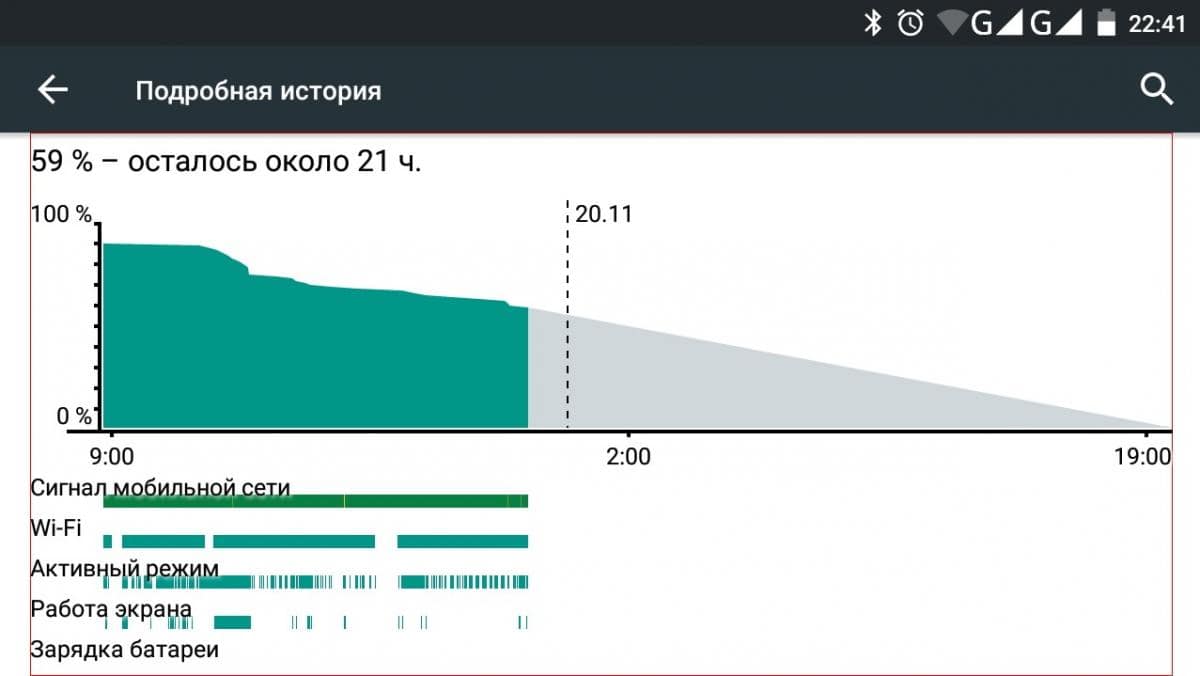
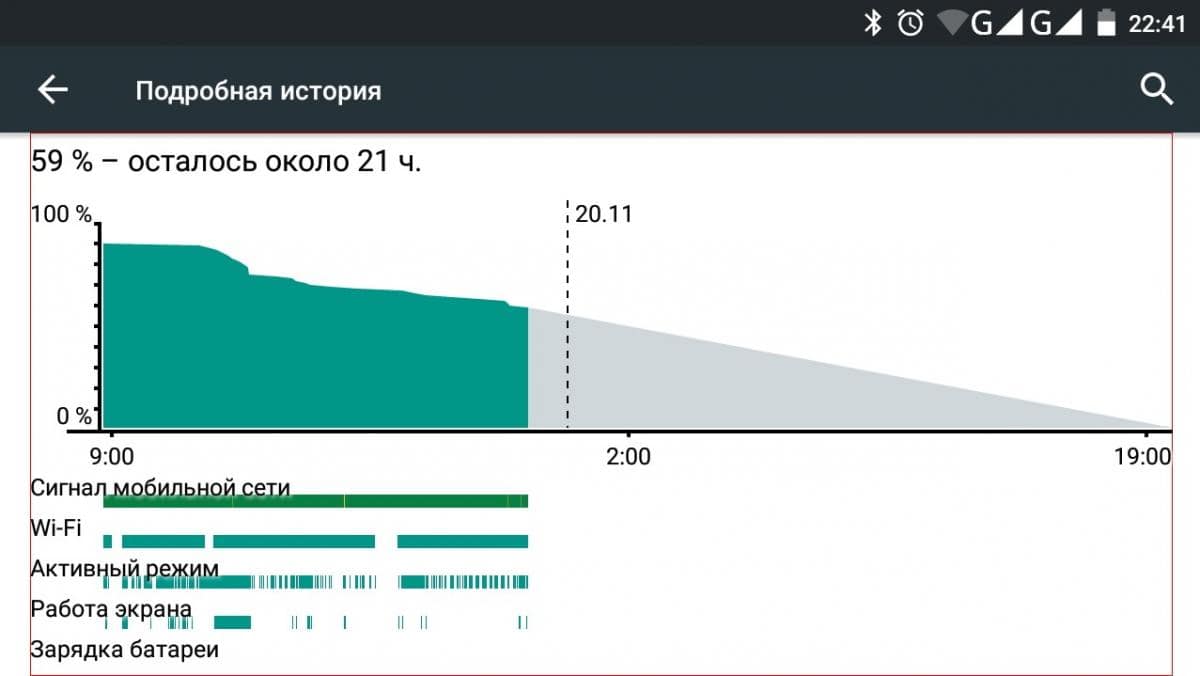
Если в бездействии шкала «активный режим» заполнена, тогда к расходу энергии привело приложение или процесс, который пробуждал устройство. Программа BetterBatteryStats (для работы требуется ROOT) вычислит, что стало причиной повышенного расхода энергии.
Воспользуйтесь безопасным режимом, на тот случай если устройство без ROOT. Оставьте устройство без нагрузки на день и проследите за расходом энергии, так же прощупайте область, где установлен аккумулятор. Разрядка за 2-8 часов и легкое выделение тепла свидетельствует о нарушении работы батареи и требует замены.
Визуальный осмотр батареи
Снимите крышку аккумуляторного отсека, если это предусмотрено конструкцией, осмотрите батарею на наличие деформаций и вздутия. Обнаружить первые признаки разбухания сложно, так как визуальное увеличение не превышает 0,5-1 мм. Поэтому прижмите аккумулятор к ровной поверхности и присмотритесь, нет ли зазоров. Просуньте лист бумаги, если с концов получается, а в центре нет или наоборот, тогда батарея деформирована.
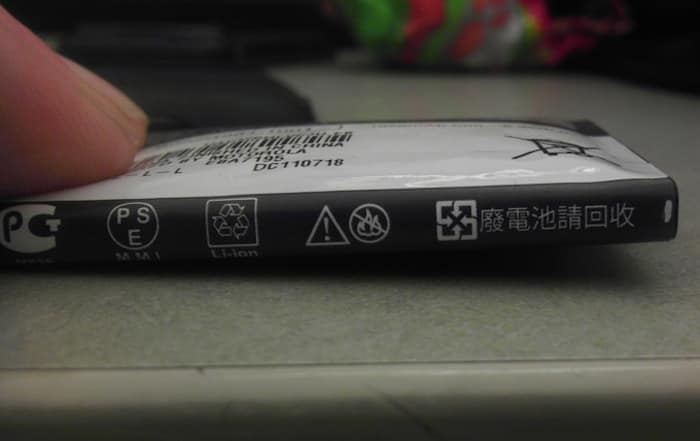
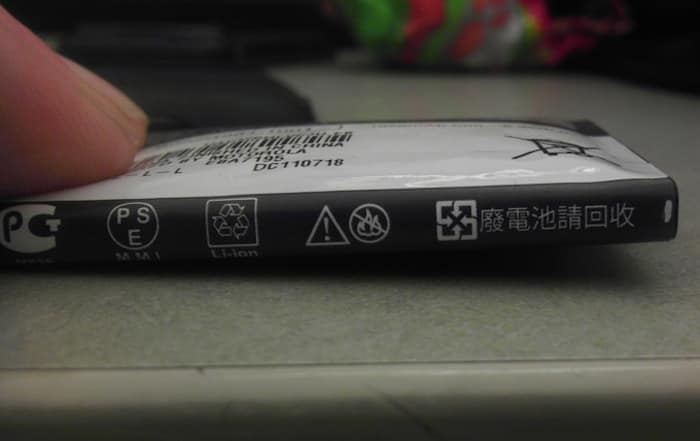
Ещё один способ выявить вздутие – прокрутить АКБ. Положите батарею на ровную поверхность и прокрутите. Если заметили легкое вращение, это признак деформации и сигнал для замены аккумулятора. Так же стоит обратить внимание на коррозию вокруг металлических контактов, зеленоватые или белые пятна.


Если источник питания установлен внутри и вздулся, корпус деформируется. Появятся перекосы, люфты и неровности. В таком случае обратитесь в сервисный центр, или разберите и извлеките аккумулятор собственноручно.


Важно! Не используйте аккумулятор, при явных признаках повреждения (вздутие, коррозия). Пролитый электролит повредит устройство или станет причиной воспламенения.
Проверка батареи USB тестером
Стоит отметить, что аккумуляторы на основе лития стареют, даже если не используются. При правильной эксплуатации и хранении, батареи теряют 5-7 % емкости в год, но при перепадах температуры и неправильной эксплуатации, ресурс сокращается до 60% за 3 месяца. Узнать сколько батарея способна накопить энергии, поможет USB тестер.
Разрядите смартфон или планшет до отключения, затем подсоедините к зарядному устройству. В промежутке между блоком питания и кабелем установите USB тестер. По достижению 100 % заряда, смотрите на количество мАч, это и есть текущая емкость аккумулятора. Так же обратите внимание на начальную силу тока. Если вместо 1 А, которые выдает блок питания на 1000 мАч, отображается 0.1-0.3 А, батарея неисправна. Что бы удостоверится окончательно, проверьте ещё раз с другим зарядным и USB шнуром.
Подробнее о тестировании USB тестером читайте в отдельной статье — Как узнать точную емкость аккумулятора смартфона и планшета.
Программное тестирование
Данный метод не гарантирует определение неисправного аккумулятора, но пригодится пользователям, где аккумулятор не извлекается.
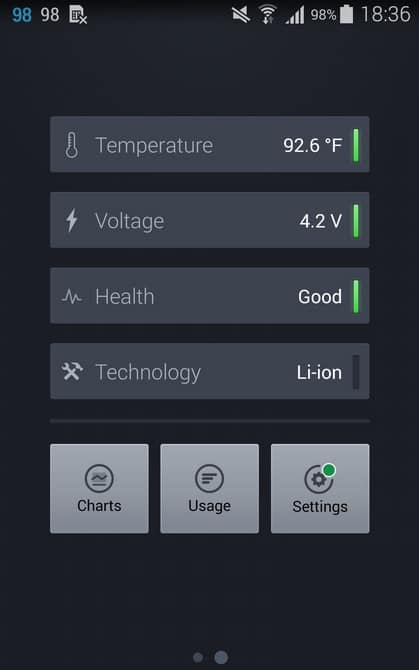
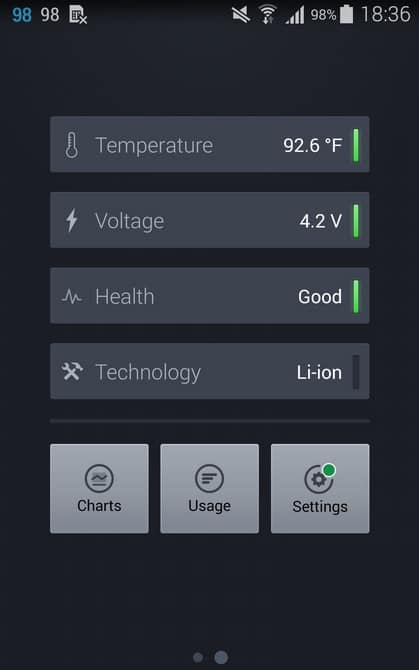
Скачайте в Google Play приложение, способное сказать о состоянии, температуре и напряжении аккумулятора. Воспользуйтесь Battery Monitor Widget, Battery или Ampere. Запустите программу и посмотрите на значения источника питания. Если состояние «Хорошее», в замене батарея не нуждается.
Калибровка батареи
Если индикатор заряда батареи не работает или отображает неверные значения, резкие скачки показания – сделайте полный цикл разрядки и зарядки аккумулятора. Так же проведите калибровку батареи, если устройство с правами суперпользователя. Для этого следуйте инструкции:
- Зарядите аккумулятор на 100 % сетевым зарядным устройством и не отключайте от сети.
- Удалите при помощи файлового менеджера файл «batterystats.bin», по пути /data/system/.
- Выключите устройство, отключите от сети и вытащите аккумулятор.
- Через 3-10 минут, подключите ЗУ и ждите, пока устройство не запустится. После появления значка «вставить батарею», установите аккумулятор и оставьте заряжаться до тех пор, пока значение зарядки не дойдет до 100 %. После, оставьте так ещё на 15 минут, а потом загрузите устройство.
Важно! Если извлечение аккумулятора не предусмотрено конструкцией, пропустите действие и следуйте далее по инструкции. Другие 4 способа калибровки батареи на андроид.
Если калибровка, цикл разрядки-зарядки не помог, смените прошивку. Если состояние не изменится, смените аккумулятор.
Вывод
Источники питания в смартфонах и планшетах ежедневно деградируют, сокращается жизненный ресурс и емкость. Пять не сложных советов помогут отличить, где непригодный, а где постаревший аккумулятор. А что бы продлить жизнь батареи, читайте «Как правильно пользоваться литий-ионными аккумуляторами».
Post Views:
43
Программы для проверки исправности батареи на смартфоне и планшете


Если на вашем смартфоне или планшете есть признаки износа аккумулятора, но вы не уверены, что причиной сбоев в работе является именно батарея, то есть способ это проверить. Представляем вам несколько приложений для диагностики состояния элементов питания.
AccuBattery
Это приложение, которое считывает данные с контроллера аккумулятора, выводя наглядную информацию на экране. Программа поможет вам подобрать наиболее подходящую зарядку, вычислить приложения, расходующие наибольшее количество энергии, а также известит о текущем износе батареи.
Программа писалась после многочисленных серий тестов. Разработчики уверяют, что ставить на ночную зарядку свое устройство – очень плохая привычка. По мнению исследователей, аккумуляторы теряют свою емкость именно при перегрузках.
Поговорим об интерфейсе: на главном экране расположена окружность. Зеленая шкала показывает заряд в настоящем времени, а синяя – рекомендуемый. Чуть ниже приведена статистика о расходе батареи при использовании. Оценки сложены исходя из характера пользования устройством в течение 7 дней. В блоке Charge speed присутствуют точные данные о времени заряда батареи. Раздел «Разрядка» хранит в себе следующие данные:
- расход в процентах при включенном и выключенном экране;
- приложения, которые расходуют больше mah, чем другие;
- насколько долго телефон был в режиме сна.
Раздел «Здоровье» показывает, сколько энергии поступило в аккумулятор, и оптимальный остаток для поступления. В разделе «История» хранятся данные о каждой зарядке.
Battery Life
Программа представляет собой очень полезную утилиту. С ее помощью вы сможете ознакомиться с временем заряда, которого хватит на прослушивание музыки, серфинг в интернете, пользование в режиме ожидания и просмотр видео. Имеется функция оптимизации расхода АКБ, а также считывание различных видов показателей. Приложение сможет подсказать, какое зарядное устройство более оптимально для вашего смартфона.
Программа оснащена простым и приятном интерфейсом, легка в управлении. Что под силу Battery Life:
- считывать потоки, отправляемые с контроллера на процессор;
- высчитывать процент оставшейся зарядки;
- вычислять степень расхода заряда для определенных приложений;
- корректировать установки заряда, исходя из выбранного профиля;
- высвобождать ресурсы оперативной памяти, отключая ненужные программы.
Battery Calibration
С помощью данного инструмента вы сможете откалибровать АКБ на вашем устройстве. Для того, чтобы воспользоваться утилитой, нужно быть обладателем root-прав. Процесс калибровки – это удаление некоего системного файла (batterystats.bin) и создание чистого, аналогичного по названию.
Файл не будет хранить какую-либо остаточную историю, заставляя батарею работать по новой. Также в этой утилите можно увидеть много информации о вашей батарее, оптимизировать ее и продлить срок службы.
Power Battery
Приложение оптимизирует работу АКБ, показывает оставшееся время заряда, время работы, позволяет продлить жизнь аккумулятору. Определяет оставшееся время работы при активных функциях (WI-FI, передача данных, Bluetooth, и запущенных приложениях). Оно имеет 4 режима и возможность настроить свой профиль. Функция списка покажет приложения в порядке убывания по расходу энергии.
Возможности утилиты:
- точная оценка производительности АКБ;
- статистика потребления энергии;
- автоматическое управление режимами;
- полная информация о состоянии АКБ.
Она оснащена приятным интерфейсом и легкостью в управлении.
DU Battery Saver
Эта программа создана для оптимизации работы батареи и продления ей жизни. Софт способен не только экономить заряд, но и обеспечить быструю и качественную зарядку. Если вы являетесь обладателями root-прав, то есть возможность оптимизировать частоту CPU смартфона.
Простой и приятный интерфейс не заставит долго разбираться в программе. Имеется 3 стандартных режима: «Основной режим», «Энергосберегающий» и «Спящий режим». Имеется возможность настройки пользовательского профиля. Переключаться между ними можно как в ручном режиме, так и в автоматическом порядке.
Программа предлагает выполнить различные мероприятия по оптимизации: например, полная разрядка и зарядка несколько раз. Мониторинг позволит ознакомиться в виде диаграммы с информацией о расходах энергии приложениями. Встроенные виджеты упрощают работу и придают стильный вид рабочему столу.
Kaspersky Battery Life
Эта утилита с легкостью выполнит комплексный анализ расхода АКБ. Тонкая оптимизация поможет продлить время заряда. Предоставит информацию, как скоро АКБ потеряет заряд, о времени, которое потребуется для полной зарядки, на сколько можно продлить время заряда, закрыв приложения.
Kaspersky Battery Life оснащен уведомлениями об интенсивном разряде из-за определенной программы, разряде из-за яркости, полной разрядке АКБ и полной зарядке. Добавление виджета создаст удобство в использовании (закрытие приложения одним касанием, просмотр уровня заряда, оптимизация устройства).
Battery Care
Софт, созданный для ухода за аккумулятором. Основные функции:
- режим энергосбережения;
- быстрая зарядка;
- охладитель ЦПУ;
- аккумуляторный усилитель.
Battery Care основана на концепции Trickle charger, которая дает полный контроль над мощностью вашего устройства. Ускоряет зарядку, и хорошо оптимизирует расход батареи. Программа сообщит вам нужную информацию: напряжение, уровень температуры, уровень заряда, причины разряда.
Оцените статью: Поделитесь с друзьями!
Как проверить аккумулятор планшета?




Неважно, какими характеристиками и особенностями обладает определенных планшет , в случае, если с его батареей что-либо не так. К несчастью, даже верное и бережное обращение с аккумулятором и соблюдение любых инструкций не даст гарантию того, что владелец сможет обезопасить себя от поломки, а батарею от деградации с течением времени и утраты некоторой емкости. Не всегда ясно, хорошо ли действует аккумулятор или же точно требует смены, потому тут будет приведено пару методов узнать об этом.


Зрительный осмотр
Не обязательно быть каким-то специалистом, дабы уметь распознавать и отличать «здоровый» аккумулятор от испорченного. По факту, значительную часть проблемы можно разрешить даже невооруженным глазом. Если в планшете находится извлекаемая батарея, ее следует вынуть, заранее отключив аппарат, и после посмотреть, нет ли симптомов вроде разбухания, коррозии около контактов, а также зеленоватых или же белых пятен. Если вышеперечисленные показатели имеют место, возможно, что до расставания с аппаратом осталось недолго. Если владелец обнаружил странные пятна или какие-то искривления формы самого аккумулятора, нужно быстро обратиться к специалистам касательно замены или приобретения свежего аккумулятора. Ни за что нельзя ставить проблемную батарею обратно на место, дабы внутрь гаджета не был пролит электролит и ничего в нем не испортил. Место аккумулятора после этого должно быть в специальном пластиковом контейнере, а в будущем – в переработке.
Тест на вращение
Аккумуляторы на основе лития могут портиться с каждым циклом, а неверное или небрежное хранение лишь ухудшат положение вещей – к примеру, перегрев или чрезмерное охлаждение существенно сократят жизнь устройству. Еще один отменный метод уничтожить аккумулятор – разрядить полностью и в таком положении оставить на длительный промежуток времени. Медленно аккумулятор может распухнуть, при этом это случается на протяжении недель и месяцев. Слабый изгиб нельзя сразу заметить. Осуществить это поможет маленький тест: положить батарею на плоскую поверхность и слегка прокрутить. Если та будет легко вращаться, это очень нехороший знак.
Как скоро утрачивается заряд?
Не все батареи можно очень легко и просто достать и разглядеть. В такой ситуации следует начать с того, дабы уделить существенное внимание скорости разряда аккумулятора. Настораживать должна утрата двух и больше процентов одновременно и, конечно, скорый разряд до нуля за пару часов. Таки показатели ярко сигнализируют о том, что с батареей надо будет скоро распрощаться.
Для проверки батареи планшета также имеются различные устройства, к примеру, программа под названием Battery Capacity Analyzer/Tester, при помощи которой быстро и легко можно проверить емкость аккумулятора.
Пожалуйста, оцените статью

 Загрузка…
Загрузка…
Проверка работоспособности батареи планшета — XAVIK IT-соцсеть
Аккумулятор является важнейшим компонентом любого мобильного устройства, будь то смартфон или планшет, ведь без него просто-напросто ничего не будет работать. «Здоровье» батареи во многом определяет работу пользователя с устройством, поэтому очень важно, чтобы АКБ работала как следует. К сожалению, без проблем не обходится. Батареи со временем начинают плохо держать заряд, греться и даже вздуваться. В этой статье подробно рассмотрим, как проверить аккумулятор планшета на работоспособность. Давайте разбираться. Поехали!

Если вы не хотите сами проверять батарею планшета или телефона, то лучше покупать технику тут, только новая качественная компьютерная и мобильная техника не с витрин, с доставкой и бонусами.
Из статьи вы узнаете, как проверить аккумулятор планшета на работоспособность
Содержание
- 1 Первый способ
- 2 Второй способ
- 3 Гаджеты Apple
- 4 Гаджеты Android
- 4.1 Battery
- 4.2 3C Battery Monitor Widget
- 5 Итоги
Первый способ
Самый очевидный и простой способ определения проблем с АКБ является, конечно же, визуальный осмотр. Заметить даже незначительно «распухший» аккумулятор не составит никакого труда. Также тревожным звоночком могут быть различные пятна. Обнаружив подобные признаки, скорее несите планшет к мастеру или в сервисный центр. Затягивать не стоит, так как вспученная батарея может взорваться, причинив немало неприятностей.

Первое, на что стоит обратить внимание, это визуальный осмотр батареи девайса — вздутие и пятна на аккумуляторе
Второй способ
Второй способ заключается в том, что необходимо извлечь АКБ, положить её на любую плоскую поверхность и попробовать покрутить. Такой тест позволяет выявить даже самые незначительные изгибы, появившиеся на батарее, которые не сулят ничего хорошего.

Выньте и покрутите батарею, чтобы увидеть возможные незначительные изгибы
Гаджеты Apple
Если же вы владелец устройства от Apple, извлечение аккумулятора не представляется возможным. Что же делать в таком случае? Тут вам придёт на помощь специальная утилита, под названием iBackupBot. Её необходимо будет скачать и установить на компьютер, после чего подключить к ПК сам планшет или смартфон. Открыв iBackupBot, вы сможете посмотреть всю необходимую информацию. Для этого выберите своё устройство, а затем кликните по кнопке «More information». После этого на экране появятся данные об уровне зарядки, количестве циклов зарядки и ёмкости. Чтобы оценить состояние батареи, просто сравните значения полной и начальной ёмкостей. Если первое гораздо меньше второго, это говорит о том, что АКБ пора заменить на новую.

С помощью iBackupBot можно узнать всю информацию об аккумуляторе
Гаджеты Android
Что касается устройств под управлением ОС Android, то здесь также можно обойтись без извлечения батареи. Достаточно ввести специальный код *#*#4636#*#*, находясь в режиме набора номера. После этого на экране появится вся необходимая информация о текущем состоянии аккумулятора.

Введите специальный код и перед вами появятся все данные о текущем состоянии аккумулятора
Battery
В случае, если код не сработал, загрузите на свой планшет очень полезное приложение под названием «Battery» от студии MicroPinch. Тут никаких лишних цифр и данных. Приложение коротко и ясно даст вам понять стоит ли менять батарею.

Программа Battery сразу даст понять состояние вашей батареи на девайсе
3C Battery Monitor Widget
Ещё одна подобная утилита — 3C Battery Monitor Widget. Обладает менее приятным интерфейсом, но также просто и понятно предоставляет точные данные о состоянии аккумулятора.
Итоги
Теперь вы знаете, как проверить батарею планшета на работоспособность. Как видите, это делается довольно просто и быстро. Пишите в комментариях, понравилась ли вам статья, делитесь своим опытом с другими пользователями и спрашивайте, если у вас остались какие-либо вопросы по теме статьи.
Источник: protabletpc.ru
Как проверить батарею на планшете на работоспособность
/
/
Как проверить батарею на планшете на работоспособность
Если вы ищите интернет-магазин телефонов в Одессе и желаете купить дешево телефон со склада по хорошей цене от поставщика – рекомендуем ознакомиться с ассортиментом нашего каталога.
Этим вопросом хотя бы раз задавался каждый, даже не самый опытный пользователь мобильных устройств. От заряда батареи полностью зависит функциональность девайсов, срок их автономной эксплуатации. Купив очень продвинутый смартфон с высокой производительностью, но с низкой емкостью аккумулятора, вы не сможете в полной мере использовать его ресурс, так как постоянно будет требоваться подзарядка.

С такой же проблемой со временем сталкиваются владельцы устройств с довольно емкими батареями, когда полного заряда хватает всего на пару часов не слишком активного пользования. Это первый тревожный сигнал, после которого необходимо проверить работоспособность аккумулятора смартфона. Сделать это несложно даже в домашних условиях. Рассмотрим наиболее простые и доступные для данной процедуры методы.
Интернет-магазин электроники Mobileplanet.ua предлагает широкий ассортимент ноутбуков, телефонов, телевизоров и другой электроники, а также гаджетов и аксессуаров к ним. Если вы планируете купить телевизор в Одессе по хорошей цене со склада, то рекомендуем ознакомиться с нашим каталогом телевизоров LG, Samsung, Sony, Philips. Много позиций есть в наличии на складе в Одессе.
Как проверить состояние аккумулятора смартфона
Прежде чем использовать расширенные способы проверки, следует выполнить визуальный осмотр батареи. Если емкостной элемент встроенный, то нужно обратить внимание на видимую плоскость. Она должна быть абсолютно ровной, без вздутий и выпуклостей. Появление данных дефектов свидетельствует о нарушении работы аккумулятора и необходимости его замены. Также батарея не должна перегреваться, особенно при пассивном использовании смартфона.

Чтобы проверить работоспособность съемного аккумулятора телефона нужно положить его на стол и попытаться его раскрутить. Если он плотно прилегает своей плоскостью к поверхности стола и вращается с трудом, тогда проблем с ним нет. Если батарея мгновенно раскрутилась, как волчок, то ее нужно менять. Кроме того, на емкостном элементе не должно быть видимых повреждений, а металлические контакты должны быть чистыми.
Для мобильных устройств на базе операционной системы Android существует несколько способов проверки работоспособности батареи:
- с помощью системной утилиты;
- используя специальные приложения;
- с помощью мультиметра.
Чтобы активировать системную программу на смартфоне, нужно ввести специальный многозначный код в меню вызова: *#*#4636#*#*. Затем в появившемся окне нужно зайти в меню «Информация о батарее», где будут обозначены все основные характеристики вашего аккумулятора, в том числе текущее его состояние.
.jpg)
Чтобы н
Как проверить состояние аккумулятора ноутбука, просмотрев циклы работы аккумулятора
MakeUseOf — Политика конфиденциальности
Мы уважаем вашу конфиденциальность и обязуемся защищать вашу конфиденциальность во время работы в сети на нашем
сайт. Ниже раскрываются методы сбора и распространения информации для этой сети.
сайт.
Последний раз политика конфиденциальности обновлялась 10 мая 2018 г.
Право собственности
MakeUseOf («Веб-сайт») принадлежит и управляется Valnet inc.(«Нас» или «мы»), корпорация
зарегистрирован в соответствии с законодательством Канады, с головным офисом по адресу 7405 Transcanada Highway,
Люкс 100, Сен-Лоран, Квебек h5T 1Z2.
Собранные персональные данные
Когда вы посещаете наш веб-сайт, мы собираем определенную информацию, относящуюся к вашему устройству, например, ваше
IP-адрес, какие страницы вы посещаете на нашем веб-сайте, ссылались ли вы на другие
веб-сайт, и в какое время вы заходили на наш веб-сайт.
Мы не собираем никаких других персональных данных.Если вы заходите на наш сайт через
учетной записи в социальной сети, пожалуйста, обратитесь к политике конфиденциальности поставщика социальных сетей для получения информации
относительно их сбора данных.
Файлы журнала
Как и большинство стандартных серверов веб-сайтов, мы используем файлы журналов. Это включает интернет-протокол (IP)
адреса, тип браузера, интернет-провайдер (ISP), страницы перехода / выхода, тип платформы,
дата / время и количество кликов для анализа тенденций, администрирования сайта, отслеживания пользователей
движение в совокупности и собирать широкую демографическую информацию для совокупного использования.
Файлы cookie
Файл cookie — это фрагмент данных, хранящийся на компьютере пользователя, связанный с информацией о пользователе.
Мы и некоторые из наших деловых партнеров (например, рекламодатели) используем файлы cookie на нашем веб-сайте.
Эти файлы cookie отслеживают использование сайта в целях безопасности, аналитики и целевой рекламы.
Мы используем следующие типы файлов cookie:
- Основные файлы cookie: эти файлы cookie необходимы для работы нашего веб-сайта.
- Функциональные cookie-файлы: эти cookie-файлы помогают нам запоминать выбор, который вы сделали на нашем веб-сайте, запоминать ваши предпочтения и персонализировать ваш опыт работы с сайтом.
- Аналитические и рабочие файлы cookie: эти файлы cookie помогают нам собирать статистические и аналитические данные об использовании веб-сайта.
- Файлы cookie социальных сетей: эти файлы cookie позволяют вам взаимодействовать с контентом на определенных платформах социальных сетей, например, «лайкать» наши статьи. В зависимости от ваших социальных сетей
настройки, сеть социальных сетей будет записывать это и может отображать ваше имя или идентификатор в связи с этим действием. - Рекламные и таргетированные рекламные файлы cookie: эти файлы cookie отслеживают ваши привычки просмотра и местоположение, чтобы предоставить вам рекламу в соответствии с вашими интересами.
См. Подробности в разделе «Рекламодатели» ниже.
Если вы хотите отключить файлы cookie, вы можете сделать это в настройках вашего браузера. Для получения дополнительной информации о файлах cookie и способах управления ими,
см. http://www.allaboutcookies.org/.
Пиксельные теги
Мы используем пиксельные теги, которые представляют собой небольшие графические файлы, которые позволяют нам и нашим доверенным сторонним партнерам отслеживать использование вашего веб-сайта и собирать данные об использовании, включая
количество страниц, которые вы посещаете, время, которое вы проводите на каждой странице, то, что вы нажимаете дальше, и другую информацию о посещении вашего веб-сайта.
Рекламодатели
Мы пользуемся услугами сторонних рекламных компаний для показа рекламы, когда вы посещаете наш веб-сайт. Эти компании могут использовать информацию (не включая ваше имя, адрес, адрес электронной почты или номер телефона) о ваших посещениях этого и других веб-сайтов для размещения рекламы товаров и услуг, представляющих для вас интерес. Если вы хотите получить дополнительную информацию об этой практике и узнать, как можно отказаться от использования этой информации этими компаниями, щелкните здесь.
Рекламодатели, как сторонние поставщики, используют файлы cookie для сбора данных об использовании и демографических данных для показа рекламы на нашем сайте. Например, использование Google
Файлы cookie DART позволяют показывать рекламу нашим пользователям на основе их посещения наших сайтов и других сайтов в Интернете. Пользователи могут отказаться от использования
DART cookie, посетив политику конфиденциальности Google для рекламы и содержательной сети.
Мы проверили все политики наших рекламных партнеров, чтобы убедиться, что они соответствуют всем применимым законам о конфиденциальности данных и рекомендуемым методам защиты данных.
Мы используем следующих рекламодателей:
Ссылки на другие веб-сайты
Этот сайт содержит ссылки на другие сайты. Помните, что мы не несем ответственности за
политика конфиденциальности таких других сайтов. Мы призываем наших пользователей знать, когда они покидают нашу
сайт, и прочитать заявления о конфиденциальности каждого веб-сайта, который собирает лично
идентифицируемая информация. Это заявление о конфиденциальности применяется исключительно к информации, собираемой этим
Интернет сайт.
Цель сбора данных
Мы используем информацию, которую собираем, чтобы:
- Администрирование нашего веб-сайта, включая устранение неполадок, статистический анализ или анализ данных;
- Для улучшения нашего Веб-сайта и повышения качества обслуживания пользователей, обеспечивая вам доступ к персонализированному контенту в соответствии с вашими интересами;
- Анализируйте использование пользователями и оптимизируйте наши услуги.
- Для обеспечения безопасности нашего веб-сайта и защиты от взлома или мошенничества.
- Делитесь информацией с нашими партнерами для предоставления таргетированной рекламы и функций социальных сетей.
Данные передаются третьим лицам
Мы не продаем и не сдаем в аренду ваши личные данные третьим лицам. Однако наши партнеры, в том числе рекламные партнеры,
может собирать данные об использовании вашего веб-сайта, как описано в настоящем документе. См. Подробности в разделе «Рекламодатели» выше.
Как хранятся ваши данные
Все данные, собранные через наш Веб-сайт, хранятся на серверах, расположенных в США.Наши
серверы сертифицированы в соответствии с Соглашением о защите конфиденциальности между ЕС и США.
IP-адрес и строковые данные пользовательского агента от всех посетителей хранятся в ротационных файлах журнала на Amazon.
сервера на срок до 7 дней. Все наши сотрудники, агенты и партнеры стремятся сохранить
ваши данные конфиденциальны.
Мы проверили политику конфиденциальности наших партнеров, чтобы убедиться, что они соответствуют аналогичным политикам.
для обеспечения безопасности ваших данных.
Согласие в соответствии с действующим законодательством
Если вы проживаете в Европейской экономической зоне («ЕЭЗ»), окно согласия появится, когда
доступ к этому сайту.Если вы нажали «да», ваше согласие будет храниться на наших серверах в течение
двенадцать (12) месяцев, и ваши данные будут обработаны в соответствии с настоящей политикой конфиденциальности. После двенадцати
месяцев, вас снова попросят дать согласие.
Мы соблюдаем принципы прозрачности и согласия IAB Europe.
Вы можете отозвать согласие в любое время. Отзыв согласия может ограничить вашу возможность доступа к определенным услугам и не позволит нам
обеспечить персонализированный опыт работы с сайтом.
Безопасность данных
Наши серверы соответствуют ISO 27018, сводам правил, направленных на защиту личных данных.
данные в облаке. Мы соблюдаем все разумные меры предосторожности, чтобы гарантировать, что ваши данные
безопасность.
В случае, если нам станет известно о любом нарушении безопасности данных, изменении, несанкционированном доступе
или раскрытие каких-либо личных данных, мы примем все разумные меры предосторожности для защиты ваших данных
и уведомит вас в соответствии с требованиями всех применимых законов.
Доступ, изменение и удаление ваших данных
Вы имеете право запросить информацию о данных, которые у нас есть для вас, чтобы запросить
исправление и / или удаление вашей личной информации. пожалуйста, свяжитесь с нами в
[email protected] или по указанному выше почтовому адресу, внимание: Отдел соблюдения требований данных.
Возраст
Этот веб-сайт не предназначен для лиц младше 16 лет. Посещая этот веб-сайт. Вы настоящим
гарантируете, что вам исполнилось 16 лет или вы посещаете Веб-сайт под присмотром родителей.
надзор.
Заявление об отказе от ответственности
Хотя мы прилагаем все усилия для сохранения конфиденциальности пользователей, нам может потребоваться раскрыть личную информацию, когда
требуется по закону, когда мы добросовестно полагаем, что такие действия необходимы для соблюдения действующего
судебное разбирательство, постановление суда или судебный процесс, обслуживаемый на любом из наших сайтов.
Уведомление об изменениях
Каждый раз, когда мы изменяем нашу политику конфиденциальности, мы будем публиковать эти изменения на этой странице Политики конфиденциальности и других
места, которые мы считаем подходящими, чтобы наши пользователи всегда знали, какую информацию мы собираем, как мы ее используем,
и при каких обстоятельствах, если таковые имеются, мы ее раскрываем.
Контактная информация
Если у пользователей есть какие-либо вопросы или предложения относительно нашей политики конфиденциальности, свяжитесь с нами по адресу
[email protected] или по почте на указанный выше почтовый адрес, внимание: Департамент соответствия данных.
.
Чтобы проверить состояние батареи устройств Bluetooth в Windows 10?
Благодаря технологии Bluetooth люди могут подключать несколько устройств к компьютеру с Windows 10 по беспроводной сети. Вы можете использовать его для передачи файлов или для работы с электронными устройствами, включая беспроводные гарнитуры, игровые консоли и другие компьютерные периферийные устройства. Хотя у Bluetooth есть определенные ограничения, такие как более низкая пропускная способность, чем у Wi-Fi, и меньший радиус действия, он все же может обеспечить надежное соединение между вашими устройствами.
Теперь, если вы используете устройства Bluetooth, такие как клавиатура, стилус, мышь или гарнитура, вам нужно знать, достаточен ли уровень их заряда батареи. Если вы установили Windows 10 версии 1809, также называемое обновлением за октябрь 2018 г., вы сможете проверить уровень заряда батареи периферийных устройств Bluetooth с помощью приложения «Настройки». Имейте в виду, что вы можете сделать это, только если ваше устройство поддерживает эту функцию.
В этом посте мы научим вас, как проверить уровень заряда батареи Bluetooth-устройства в Windows 10.Убедитесь, что на вашем компьютере установлена Windows 10 версии 1809. Как только вы это сделаете, вы можете переходить к следующим шагам.
Как проверить уровень заряда батареи устройства Bluetooth в Windows 10
- Запустите приложение «Настройки», нажав клавиши Windows + I на клавиатуре.
- Выберите устройства.
- Перейдите в меню левой панели, затем щелкните «Bluetooth и другие устройства».
- Теперь перейдите на правую панель и перейдите в раздел «Мышь, клавиатура и перо».
- = Выберите ваше устройство Bluetooth. Как только вы это сделаете, вы должны увидеть индикатор заряда батареи рядом с вашим устройством.
Если вы выполнили описанные выше действия, но индикатор заряда батареи по-прежнему не отображается, это означает, что вы не используете последнюю версию Windows 10. Также возможно, что ваше устройство Bluetooth не поддерживает эту функцию.
Pro Совет: чтобы убедиться, что ваши устройства Bluetooth подготовлены к работе с этой функцией, мы рекомендуем обновить их драйверы.Самое замечательное в выполнении этой процедуры обслуживания состоит в том, что она также решает широкий спектр проблем с производительностью ПК. Что касается обновления драйверов, у вас есть три варианта:
- Доступ к диспетчеру устройств
- Посещение веб-сайта производителя для загрузки драйверов
- Использование программы обновления драйверов Auslogics
РЕКОМЕНДУЕТСЯ
Устранение проблем с ПК с помощью средства обновления драйверов
Нестабильная работа ПК часто вызвана устаревшими или поврежденными драйверами.Auslogics Driver Updater диагностирует проблемы с драйверами и позволяет обновлять старые драйверы сразу или по одному, чтобы ваш компьютер работал более плавно

СКАЧАТЬ СЕЙЧАС
Доступ к диспетчеру устройств
- Откройте диалоговое окно «Выполнить», нажав клавиши Windows + R на клавиатуре.
- Когда откроется диалоговое окно «Выполнить», введите «devmgmt.msc» (без кавычек).
- Откройте Диспетчер устройств, нажав ОК.
- Разверните содержимое категории Bluetooth.
- Щелкните правой кнопкой мыши свое устройство Bluetooth, затем выберите «Обновить драйвер» из вариантов. Не забудьте повторить этот шаг на каждом периферийном устройстве Bluetooth, которое вы используете.
Посещение веб-сайта производителя для загрузки драйверов
Это правда, что для обновления драйверов с помощью диспетчера устройств требуется несколько щелчков мышью. Однако этот метод может быть ненадежным, потому что он может пропустить последнюю версию драйверов. Таким образом, вы все равно можете посетить веб-сайт производителя, чтобы загрузить и установить нужные версии драйверов.Однако при использовании этого метода следует соблюдать осторожность. Имейте в виду, что установка несовместимого драйвера вызовет проблемы с нестабильностью системы.
Использование программы обновления драйверов Auslogics
Самый безопасный и удобный способ обновления драйверов — использовать Auslogics Driver Updater. После того, как вы установили этот инструмент, он определит, какая у вас версия Windows и тип процессора. Более того, все, что вам нужно сделать, это нажать кнопку, и все ваши драйверы будут обновлены автоматически. Программа обновления драйверов Auslogics выполнит поиск последних версий драйверов, рекомендованных производителем для вашего компьютера.После завершения процесса вы заметите значительное улучшение производительности ваших устройств Bluetooth. В целом ваш компьютер также будет работать более эффективно.
Что вы думаете о новой функции Bluetooth Battery Level?
Мы будем рады услышать ваши мысли. Присоединяйтесь к обсуждению ниже.
.Производительность цикла портативных батарей
— Battery University
Узнайте, как работают NiCd, NiMH и Li-ion при испытании.
Для сравнения старых и новых аккумуляторных систем компания Cadex провела испытания большого количества никель-кадмиевых, никель-металлогидридных и литий-ионных аккумуляторов, используемых в портативных устройствах связи. Подготовка включала начальную зарядку с последующим режимом полных циклов разряд / заряд со скоростью 1С. В следующих таблицах показаны емкость в процентах, измерение сопротивления постоянному току и саморазряд, получаемые время от времени путем считывания потерь емкости в течение 48-часового периода отдыха.Тесты проводились на анализаторах аккумуляторов Cadex 7000 Series с зарядкой и разрядкой 1С и 100-процентной глубиной разряда (DoD).
Никель-кадмиевый
С точки зрения жизненного цикла NiCd — самый долговечный аккумулятор. На рис. 1 показаны емкость, внутреннее сопротивление и саморазряд батареи 7,2 В, 900 мА со стандартным никель-кадмиевым элементом. Внутреннее сопротивление оставалось низким — 75 мОм, а саморазряд — стабильным. Из-за нехватки времени испытание было прекращено после 2300 циклов.
Этой батарее присвоена оценка «А» за почти идеальную работу с точки зрения минимальной потери емкости при езде на велосипеде со 100-процентным DoD и непревзойденным внутренним сопротивлением в течение всего теста. NiCd — единственный химический состав, который можно сверхбыстро заряжать при небольшом стрессе. Из-за своей безопасной эксплуатации никель-кадмиевые аккумуляторы по-прежнему являются предпочтительным аккумулятором на борту самолета.
Рисунок 1: Характеристики стандартного NiCd (7,2 В, 900 мАч)
Этой батарее присвоен рейтинг «А» за стабильную емкость, низкое внутреннее сопротивление и умеренный саморазряд в течение многих циклов.
Предоставлено Cadex
Никель-кадмиевый сплав сверхвысокой емкости обеспечивает до 60 процентов большей удельной энергии по сравнению со стандартной версией, однако это происходит за счет сокращения срока службы. На рисунке 2 мы наблюдаем устойчивое падение емкости в течение 2000 циклов, небольшое увеличение внутреннего сопротивления и рост саморазряда после 1000 циклов.
Рис. 2: Характеристики NiCd сверхвысокой емкости (6 В, 700 мАч)
Эта батарея обеспечивает более высокую удельную энергию, чем стандартная версия, за счет сокращения срока службы.
Предоставлено Cadex
Никель-металлогидридный
На рисунке 3 показан NiMH аккумулятор, который обеспечивает высокую удельную энергию, но теряет емкость после отметки в 300 циклов. Также наблюдается быстрое увеличение внутреннего сопротивления после 700 циклов и рост саморазряда после 1000 циклов. Тест проводился на NiMH старшем поколении.
Рисунок 3: Характеристики NiMH (6 В, 950 мАч).
Эта батарея сначала обеспечивает хорошую производительность, но после 300 циклов емкость, внутреннее сопротивление и саморазряд начинают быстро расти.
.
Ноутбуки HP — Повышение производительности аккумулятора (Windows)
После хранения компьютера в течение нескольких месяцев аккумулятор может достичь критического уровня заряда и не подлежит подзарядке. Это мера безопасности аккумулятора.
Во многих бизнес-ноутбуках HP используется режим доставки для минимизации расхода заряда аккумулятора. Режим доставки позволяет аккумулятору оставаться в рабочем состоянии дольше, чем когда компьютер выключен. Однако компьютер выходит из режима доставки при первом включении. Если компьютер должен храниться в течение длительного периода времени, например, на школьных каникулах или при необходимости для деловых целей, перед хранением переведите компьютер в режим доставки.
нота:
Не все бизнес-ноутбуки поддерживают режим доставки. Обратитесь к руководству пользователя, чтобы узнать, поддерживает ли оно эту функцию.
Перед включением режима доставки с аккумулятором выполните следующие действия:
- Обновите BIOS до последней версии для вашего компьютера. Для получения дополнительной информации перейдите к обновлению BIOS.
Убедитесь, что аккумулятор заряжен на 80–90% емкости.
Выберите соответствующий метод, указанный ниже, для включения режима доставки от батареи.
Установите режим доставки, выключив компьютер с помощью последовательности клавиш
Используйте последовательность клавиш для включения режима доставки.
Выключите компьютер.
Подключите адаптер переменного тока.
Нажмите и удерживайте клавиши Windows и Backspace .
Запустите компьютер.
Отпустите клавиши, когда появится логотип HP, а затем отсоедините адаптер переменного тока.
При необходимости выключите компьютер.
Теперь компьютер находится в режиме корабля.
Установить режим доставки в BIOS (F10)
Используйте BIOS компьютера, чтобы включить режим доставки.
Подключите компьютер к источнику питания, а затем включите компьютер.
На компьютере нажмите и удерживайте кнопку питания не менее пяти секунд, пока компьютер не выключится.
Запустите компьютер, а затем несколько раз нажмите клавишу Esc, пока не отобразится меню запуска .
Нажмите F10, чтобы войти в BIOS.
Выберите вкладку Безопасность .
Установите пароль администратора BIOS.
нота:
Параметр «Отключить аккумулятор при следующем выключении» неактивен (недоступен), если пароль администратора BIOS не установлен.
Выберите «Дополнительно», а затем — «Параметры встроенного устройства».
Установите параметр «Отключить батарею при следующем выключении до следующего выключения».
Нажмите F10, чтобы сохранить изменения.
Перезагрузите компьютер.
Выключите компьютер.
Подождите 2 секунды, затем отключите компьютер от источника питания.
Теперь компьютер находится в режиме корабля.
Установите режим доставки с помощью утилиты конфигурирования BIOS (BCU)
Подключите компьютер к источнику питания, а затем запустите компьютер.
Выполнить HPQPswd.exe, чтобы создать BIN-файл пароля администратора BIOS.
Запустите HPBIOSUPDREC.exe с BIN-файлом пароля администратора BIOS, созданным только что для установки пароля администратора BIOS.
Перезагрузите компьютер.
Установите для параметра «Отключить аккумулятор при следующем выключении» значение «Следующее выключение», выполнив HPBIOSUPDREC.exe с файлом BIN пароля администратора BIOS.
Удалите пароль администратора BIOS, выполнив HPBIOSUPDREC.exe с файлом BIN.
Выключите компьютер.
Подождите две секунды, затем отключите компьютер от источника питания.
Теперь компьютер находится в режиме корабля.
Чтобы выйти из режима доставки для нормального использования, подключите компьютер к источнику питания и нажмите кнопку питания, чтобы запустить компьютер.
нота:
Для очень длительного хранения HP рекомендует проверять компьютеры каждые три месяца для проверки уровня заряда аккумулятора.Если заряд аккумулятора упадет ниже 50%, зарядите аккумулятор до 80–90% и повторите процедуру, чтобы вернуть компьютер в режим доставки.
.
